如何在Windows 10中修改IPv4地址 Win10 IPv4地址修改指南
更新时间:2023-04-30 17:09:45作者:jiang
如何在Windows 10中修改IPv4地址,在Windows 10中修改IPv4地址是网络设置中常见的操作之一。无论是在家里或在工作场所使用电脑,都可能需要修改IPv4地址来解决网络连接问题。但是对于许多Windows用户来说,这项任务可能有些棘手。本篇文章将为大家提供详细的Win10 IPv4地址修改指南,让大家轻松掌握这项技能,解决网络连接问题,提高工作效率。
具体方法如下:
1、在任务栏找到网络标志,单击右键选择【打开网络和Internet设置】。
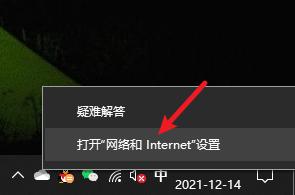
2、在页面中找到【更改适配器选项】。
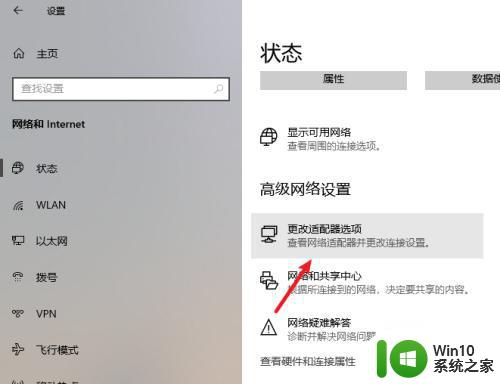
3、选择网络单击右键【属性】。
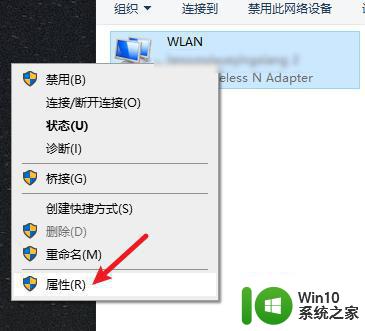
4、在项目中找到并双击Internet协议版本4(TCP/IPv4)。
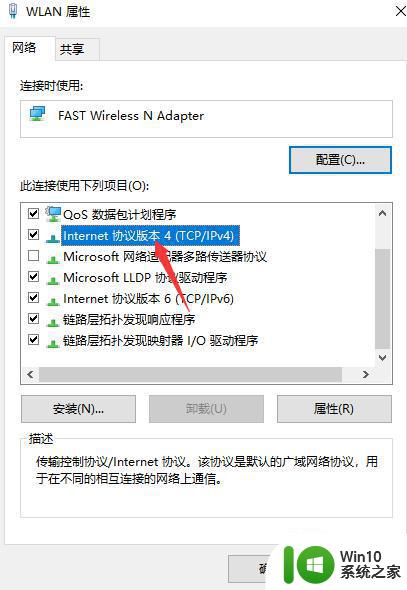
5、选择使用下面的IP地址,输入【IP地址】等信息。
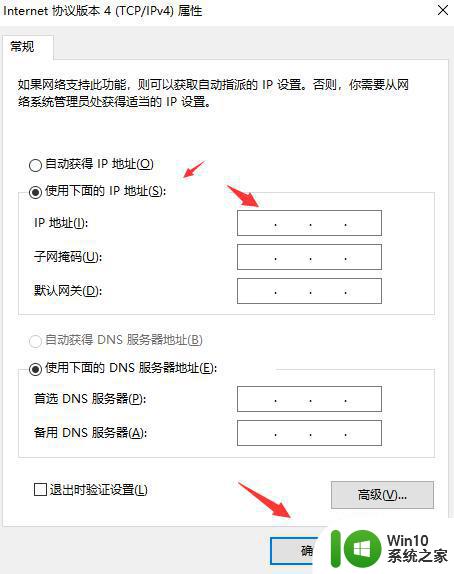
学会在Windows 10中修改IPv4地址对于网络连接非常重要,可以帮助我们更好地管理和优化网络配置。希望这篇Win10 IPv4地址修改指南能够帮助大家更好地掌握这一技能。
如何在Windows 10中修改IPv4地址 Win10 IPv4地址修改指南相关教程
- win10如何修改ipv4地址 win10修改ipv4地址的方法
- windows10修改ip地址方法 w10怎么修改ip地址
- win10系统如何修改ip地址 win10如何手动修改IP地址
- win10怎么查看和修改IP地址 如何在win10中手动设置IP地址上网
- win10如何修改物理地址 win10物理地址怎么修改
- win10如何修改mac地址 win10修改mac地址的方法和步骤
- win10ipv4地址怎么设置 WIN10网络设置IPv4地址步骤
- windows10系统如何更改ip地址 windows10如何更改ip地址
- win10修改mac地址的方法 win10的物理地址怎么修改
- win10怎么修改网卡mac地址 win10修改mac地址的方法
- win10修改网络mac地址的详细方法 win10怎么修改物理地址
- 更改电脑ip地址 win10系统如何修改电脑IP地址设置
- 蜘蛛侠:暗影之网win10无法运行解决方法 蜘蛛侠暗影之网win10闪退解决方法
- win10玩只狼:影逝二度游戏卡顿什么原因 win10玩只狼:影逝二度游戏卡顿的处理方法 win10只狼影逝二度游戏卡顿解决方法
- 《极品飞车13:变速》win10无法启动解决方法 极品飞车13变速win10闪退解决方法
- win10桌面图标设置没有权限访问如何处理 Win10桌面图标权限访问被拒绝怎么办
win10系统教程推荐
- 1 蜘蛛侠:暗影之网win10无法运行解决方法 蜘蛛侠暗影之网win10闪退解决方法
- 2 win10桌面图标设置没有权限访问如何处理 Win10桌面图标权限访问被拒绝怎么办
- 3 win10关闭个人信息收集的最佳方法 如何在win10中关闭个人信息收集
- 4 英雄联盟win10无法初始化图像设备怎么办 英雄联盟win10启动黑屏怎么解决
- 5 win10需要来自system权限才能删除解决方法 Win10删除文件需要管理员权限解决方法
- 6 win10电脑查看激活密码的快捷方法 win10电脑激活密码查看方法
- 7 win10平板模式怎么切换电脑模式快捷键 win10平板模式如何切换至电脑模式
- 8 win10 usb无法识别鼠标无法操作如何修复 Win10 USB接口无法识别鼠标怎么办
- 9 笔记本电脑win10更新后开机黑屏很久才有画面如何修复 win10更新后笔记本电脑开机黑屏怎么办
- 10 电脑w10设备管理器里没有蓝牙怎么办 电脑w10蓝牙设备管理器找不到
win10系统推荐
- 1 番茄家园ghost win10 32位官方最新版下载v2023.12
- 2 萝卜家园ghost win10 32位安装稳定版下载v2023.12
- 3 电脑公司ghost win10 64位专业免激活版v2023.12
- 4 番茄家园ghost win10 32位旗舰破解版v2023.12
- 5 索尼笔记本ghost win10 64位原版正式版v2023.12
- 6 系统之家ghost win10 64位u盘家庭版v2023.12
- 7 电脑公司ghost win10 64位官方破解版v2023.12
- 8 系统之家windows10 64位原版安装版v2023.12
- 9 深度技术ghost win10 64位极速稳定版v2023.12
- 10 雨林木风ghost win10 64位专业旗舰版v2023.12